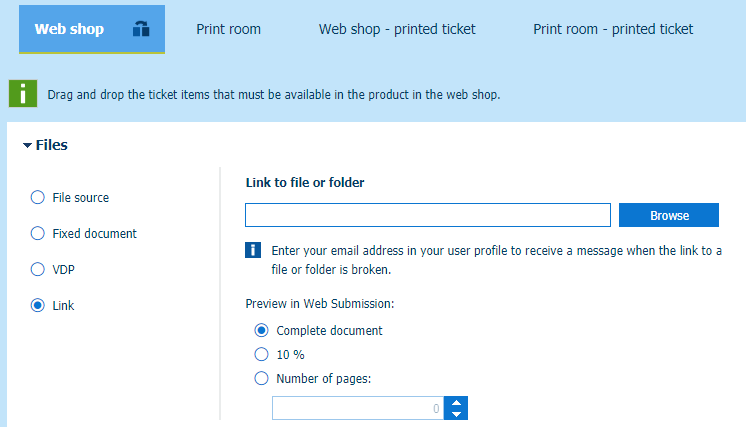PRISMAdirect se puede utilizar como servicio de alojamiento de archivos. Puede configurar una carpeta que contenga archivos y subcarpetas. La carpeta debe estar en el sistema de archivos del servidor de PRISMAdirect. También puede utilizar una carpeta de un recurso compartido de red que pueda acceder al servidor.
Cuando el cliente crea un pedido, el cliente puede buscar en la carpeta y seleccionar un archivo.
La carpeta que contiene los archivos vinculables tiene que configurarse en el área de trabajo [Configuración]:
Configurar los vínculos a un archivo o carpeta
Los productos tienen que configurarse en el espacio de trabajo [Editor de pedidos y productos]:
Habilitar la opción [Vincular] ([Link]) en uno o varios productos.
Haga clic en [Sistema] - [Conectividad] - [Carpeta para archivos linkable].
[Configurar la carpeta que contiene archivos linkable]
Haga clic en la barra de [Carpeta para archivos linkable]. La barra de expandirá y podrá escribir la ruta de la carpeta que contiene los archivos vinculables.
La carpeta puede contener archivos y subcarpetas. La carpeta debe estar en el sistema de archivos del servidor de PRISMAdirect. También puede utilizar una carpeta de un recurso compartido de red que pueda acceder al servidor. Tenga en cuenta que la ruta de acceso a la carpeta solo se valida cuando se define en el servidor. Puede comprobar si la ruta de la carpeta está escrita correctamente en el archivo de registro "JobDataDispatcher.log", consulte Analizar los archivos de registro y ver qué servicios registran información.
El cliente solamente puede seleccionar un archivo de la carpeta definida o de sus subcarpetas. No puede acceder al resto del sistema de archivos.
Haga clic en [Guardar].
Habilite la opción [Enlace] en cada producto en el que desee incluir un vínculo a un archivo o una carpeta.
Abra [Editor de pedidos y productos] y haga clic en [Productos].
Seleccione un producto en el que desee permitir que haya vínculos a un archivo o carpeta.
Haga clic en el panel [Ajustes de productos detallados].
Habilite la opción [Enlace] en la sección [Archivos]. La sección [Archivos] está disponible en la vista [Tienda web].
Haga clic en [Examinar]. Haga clic en el icono con el signo más para seleccionar un archivo o una carpeta. El icono aparece al situar el puntero del ratón sobre el elemento. La carpeta se ha configurado en el área de trabajo [Configuración].
Si asigna un vínculo a una carpeta, el cliente debe seleccionar un archivo de la carpeta antes de poder enviar el pedido. Si asigna un vínculo a un archivo, el archivo se agregará al pedido automáticamente cuando el cliente envíe dicho pedido.
Haga clic en [Aceptar] y en [Guardar].
Repetir este procedimiento con todos los productos en los que desee incluir un vínculo a un archivo o carpeta.
Haga clic en el icono [Publicar] de la pestaña del espacio de trabajo [Editor de pedidos y productos] o [Editor de tienda web].
La publicación de los cambios realizados en el servidor de PRISMAdirect puede tardar algún tiempo. La barra de estado indica el progreso.